Ridurre il rumore in qualsiasi foto o immagine è ormai diventata una realtà con la versione Photoshop CS2. Questo programma ha una funzione denominata "Riduci disturbo". Non è possibile rimuovere completamente, non toccare i dettagli importanti dell'immagine dell'oggetto, ma c'è una reale opportunità di migliorare in modo significativo la nitidezza dell'immagine. Questo articolo discuterà i principali modi di come rimuovere il rumore del "photoshop": colore, luminosità, e altri artefatti di immagini formato JPEG.
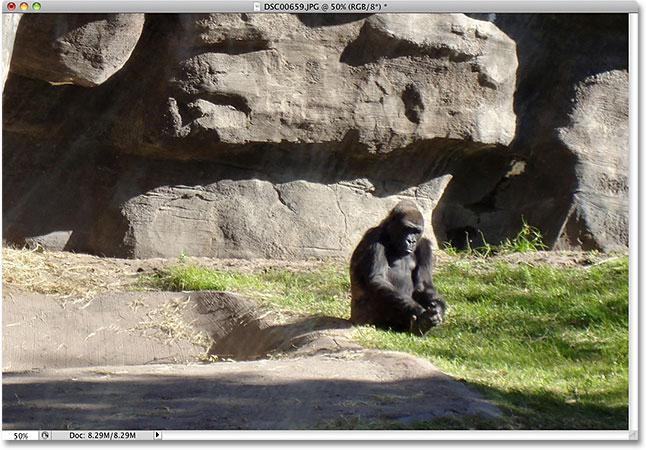
Perché artefatti appaiono sulle foto? Il fatto è che non ogni telecamera è in grado di sparare struttura di alta qualità in un momento buio. Anche se l'edificio scarsa illuminazione, l'immagine creata dalla fotocamera di bassa qualità si trasforma con il rumore che deve essere rimosso. E 'questo e realizza squelch per Photoshop, senza causare danni alle foto.

I principali tipi di rumore nella foto
Come accennato in precedenza, ci sono tre tipi principali di rumore nell'immagine. Questo rumore luminosità, colore e altri difetti di immagine JPEG risoluzione. Portare l'oggetto filmato su alcune delle foto, è possibile vedere pixel blu, verde e rosso sui suoi contorni. Un tale manufatto – questo rumore colore, che può essere ridotto con l'aiuto di appositamente progettato per questo filtro "Photoshop". Vediamo come funziona. Nel menu, cercando la voce "Filter", chiacchierando su di esso, scegliere l'elenco a discesa di "rumore" -> "Riduzione del rumore …" e procedere alle impostazioni di fotoritocco.
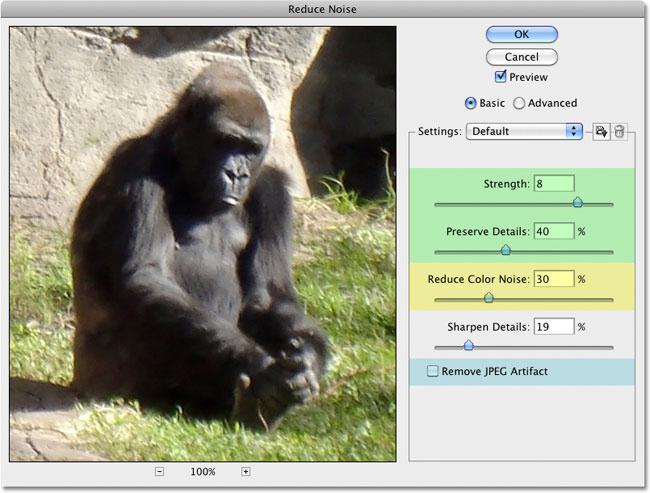
Filtro – non è un programma per le immagini di Photoshop, e la solita ulteriore funzione built-in. E 'necessario considerare più in dettaglio la finestra di dialogo, che si devono affrontare durante la modifica dell'immagine.
finestra Preferenze
filtro antidisturbo comprende una superficie sufficiente dell'anteprima sul lato sinistro e il numero di sezioni con diverse impostazioni dei livelli di rumore a destra. Come nella zona di lavoro "Photoshop", è possibile visualizzare immediatamente le modifiche apportate all'immagine nella finestra delle impostazioni.
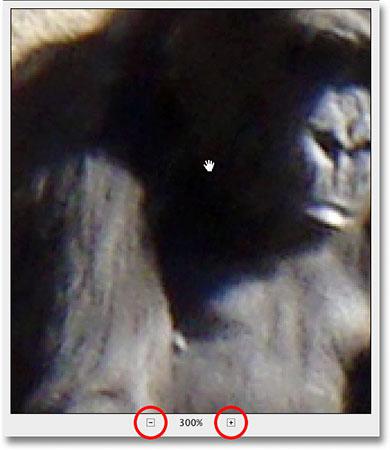
Le impostazioni includono quattro principali dimensioni:
- intensità;
- ridurre il rumore di colore;
- campo;
- Livello dettagli circuitali stoccaggio.
La maggior parte delle impostazioni modificate in percentuale con il cursore e l'intensità – su una scala. Grazie alla facilità di installazione e finestra di editing intuitivo, si può facilmente ottenere una maniglia sulla questione di come rimuovere il rumore in "Photoshop". Al fine di ottenere risultati di altissima qualità per ridurre il rumore è prima necessario impostare tutti i cursori a zero e vedere se la casella accanto per rimuovere artefatti JPEG. Poi si può iniziare a personalizzare vari effetti sonori a livello fotografia ottimale.
Campo visivo può ingrandire e rimpicciolire, aumentando e diminuendo gli oggetti nella fotografia. Dal momento che le modifiche all'immagine visibile molto meglio.
rumore di colore Editing
Cominciamo l'editing di foto con riduzione del rumore di colore. Di cosa si tratta? Questo blu, verde e rosso pixel attorno al contorno dell'oggetto. Noi li cercare di rimuovere utilizzando solo il filtro di riduzione del rumore. Cominciamo.
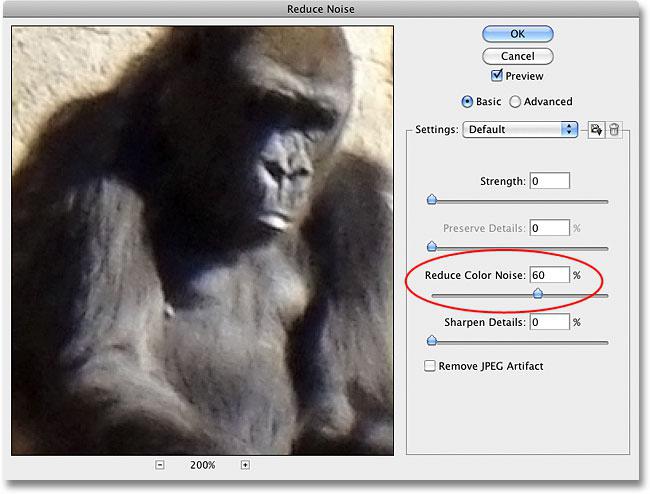
- Dopo che abbiamo caricato la foto e selezionare "Riduzione del rumore" nella finestra "Photoshop" appare in cui abbiamo bisogno di allargare la foto che si possono vedere i punti rossi, verdi e blu.
- Quindi procedere a rimuoverli trascinando il cursore sul righello con il nome di ridurre il rumore di colore. Durante l'editing, basta guardare nell'area di anteprima sul risultato. Non appena i punti multicolori scompaiono, è possibile interrompere immediatamente il cursore al livello desiderato e passare alla modifica del successivo tipo di rumore. Non si può dire esattamente quale percentuale scegliere, perché ogni immagine è unico e ha i propri manufatti.
Come ridurre il rumore di luminosità dell'immagine in Photoshop
Dopo aver rimosso il colore del difetto non siete ancora soddisfatti del risultato e sono ancora chiedendo come "Photoshop" per rimuovere il rumore dalle foto? Il passo successivo può essere chiamato riduzione del rumore di luminanza. A differenza del difetto precedente sulle foto appaiono neri, grigi e bianchi. Questo è l'intensità del rumore. Per sbarazzarsi di esso, è necessario eseguire un controllo di configurazione a due stadi. Innanzitutto, è necessario impostare il cursore intensità a zero e quindi avviare impostazione. E 'importante ricordare che la foto deve essere il più realistico possibile. Per ottenere un tale risultato, è necessario guardare la finestra di anteprima e confrontare con l'immagine originale. Insieme con le impostazioni di intensità è importante per mantenere i dettagli. Quindi non è solo la scomparsa del rumore, ma anche per la conservazione della proprietà.
Impostazioni avanzate dei filtri
Se non ci sono Photo Editor sul computer non sono in grado di togliere il disturbo, senza significativa perdita di dettaglio dell'immagine, poi aiutare le impostazioni avanzate filtro del rumore. Sono nella stessa finestra come al solito l'installazione, l'unica differenza è che è necessario spostare il segno di spunta dalla "principale" nella voce "Extra". A destra della finestra di modifica appariranno le nuove impostazioni. È necessario fare clic sulla scheda dal titolo "per canale". Come rimuovere il rumore in "Photoshop", con l'aiuto di questo piccole aggiunte? La linea di fondo è che qui si può sbarazzarsi dei difetti separatamente per ogni canale. Ad esempio, v'è una diminuzione linea pixel blu, e l'altra per rimuovere i puntini verde e rosso per separare. Per ciascuno di essi, è possibile modificare l'intensità del rumore di luminosità e salvare i dettagli su ciascuno dei canali.
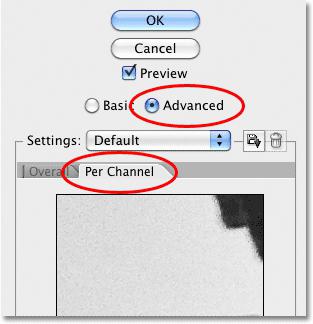
Perché questi tre canale che si desidera modificare? Il fatto che la maggior parte delle immagini create sulla base dei colori blu, rosso e verde. Si può presumere che è su un qualsiasi canale sarà molto più rumore rispetto agli altri. È per questo che in modo efficace sopprimere individualmente. Questo porta al fatto che i dettagli di oggetti nell'immagine sarà molto meglio conservato.
Come rimuovere il rumore in "Photoshop" usando un filtro di rumore, abbiamo discusso oggi è quello di prestare poca attenzione alle artefatti JPEG, preservando le foto.
Gli artefatti JPEG
Che cosa è questo difetto esiste e perché sembra? Non importa quale immagine viene utilizzato: fresco, appena fatto una fotocamera digitale di alta qualità o già memorizzato nel programma di grafica Photoshop con l'estensione .jpeg – durante la compressione nel popping rumore dell'immagine. Anche non importa quello che Photo Editor sul computer che si sta utilizzando, un'immagine JPEG sarà sempre di qualità inferiore, forse anche guarderà i singoli pixel. Per sbarazzarsi di tali difetti, è necessario stabilire un segno di spunta accanto alla voce per rimuovere gli artefatti JPEG nella finestra delle impostazioni del filtro di rumore. Queste azioni porteranno alla domanda: "?" "Come migliorare l'immagine in" Photoshop
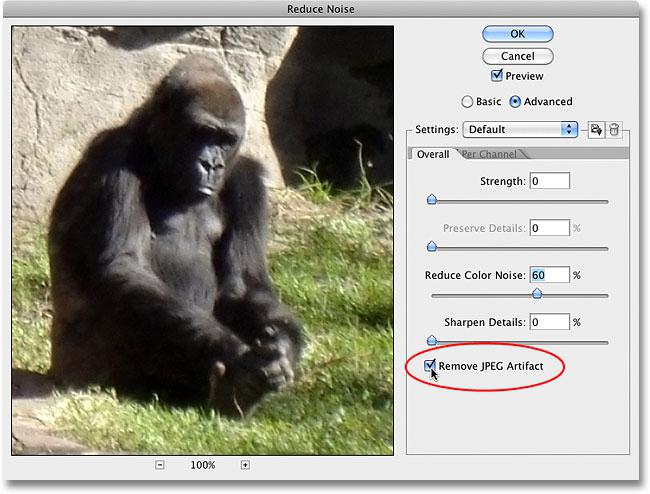
Consigli utili per la rimozione del rumore
- Impostare i parametri iniziali di un filtro antirumore in posizione zero, trascinando tutti i cursori a sinistra. Successivamente, il controllo, dal momento che il rumore cromatico.
- Osservare immediatamente il risultato nella finestra di anteprima. Zoom avanti e indietro l'immagine in esso per il miglior effetto possibile.
- Se non è possibile quadro chiaro del rumore, andare alle impostazioni del filtro aggiuntive per canale e sbarazzarsi dei punti verdi, rossi e blu intorno al soggetto.
Altri editor di immagini le immagini a un computer per migliorare l'immagine
Ad oggi, ci sono molti programmi diversi per rimuovere gli artefatti foto, ondulazione e rumore. E tutto in modo che le immagini sono di alta qualità e la più bella. Non necessariamente usare Photoshop, per rimuovere il rumore della luminosità e colore alle tue foto. È possibile scaricare un programma appositamente creato per questo scopo, ad esempio, come il colore Reconstructor. O installare ulteriori plug-in Adobe Photoshop Camera Raw – un programma speciale per Photoshop. Foto è possibile elaborare una quantità enorme e ogni nota espansione grafica e tipo di compressione. Ma per rendere la vostra immagine sembrano la più alta qualità e bello, non solo devono essere in grado di elaborare correttamente le immagini, ma anche di scegliere una fotocamera di qualità.















